ExcelのPS書き出しする前に「ファイル名を指定して実行」で一度デスクトップを指定しておくと便利
スポンサードリンク
ExcelでPS書き出しをしようとすると、シンプルすぎるダイアログボックスが表示され、ファイル名欄にフルパスを入力しなくちゃならず、大変不便です。ちなみに、ここでフルパス入れないと、カレントディレクトリに書き出されますが、Excelの起動の仕方によってカレントディレクトリがあちこち変わりますので(!)、フルパスで入力することをお薦めします。

▲どうしろと?
そんなシチュエーションに備えて、一度「ファイル名を指定して実行」(Win+R)で自分のアカウントでのデスクトップを指定しておきましょう。
一度、「ファイル名を指定して実行」で実行したものは、履歴に残ります。それを利用して、いざという時に、コピーアンドペースト用に呼び出してくることができます。
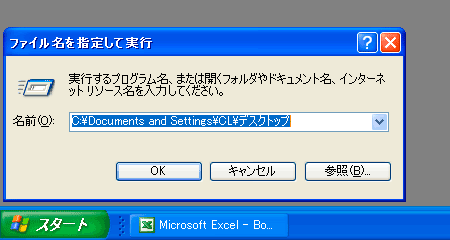
▲Win+Rで表示すると、デスクトップのパスが入力されている。表示されていない場合↓を押して探す
表示されたパスをCtrl+Cでコピーして、ExcelのPS書き出しダイアログボックスに切り替えてCtrl+Vをすると、デスクトップのパスが貼り付けできます。あとは、書き出したいPSファイルのファイル名を入力しましょう。

▲PS書き出しなのにepsとしておくとCoreSeparation時に便利だったりするよ
うーん、PS書き出しって奥が深いですね!
このPS書き出しダイアログボックス、Excelの場合と、MS-Word・PowerPointの場合とで表示されるダイアログボックスが違うというのも奥が深すぎますよね。MS-Word・PowerPointの場合、コモンダイアログボックスが表示されてデスクトップがすぐ選べるようになっているのだけれども、拡張子が強制で.prnになるという問題が。これも回避方法あるがそれについてはまた別の機会で。
不毛な
スポンサードリンク
トラックバック(0)
トラックバックURL: http://blog.dtpwiki.jp/MTOS/mt-tb.cgi/3008





![: Amazon.co.jp: プラスティック・メモリーズ 1【完全生産限定版】(イベントチケット優先販売申込券付) [Blu-ray]](/lists/_9/B00VWX66E8.jpg)
![: Amazon.co.jp: プラスティック・メモリーズ 2【完全生産限定版】[Blu-ray]](/lists/_9/B00VWX66K2.jpg)
![: Amazon.co.jp: プラスティック・メモリーズ 3【完全生産限定版】[Blu-ray]](/lists/_9/B00VWX6MV0.jpg)
![: Amazon.co.jp: プラスティック・メモリーズ 4【完全生産限定版】[Blu-ray]](/lists/_9/B00VWX66IO.jpg)
![: Amazon.co.jp: プラスティック・メモリーズ 5【完全生産限定版】[Blu-ray]](/lists/_9/B00VWX6Y0E.jpg)
![: Amazon.co.jp: プラスティック・メモリーズ 6【完全生産限定版】[Blu-ray]](/lists/_9/B00VWX69D6.jpg)



コメントする